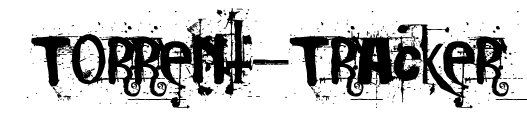|
» Зарег. на сайте  Всего: 186  Новых за месяц: 0  Новых за неделю: 0  Новых вчера: 0  Новых сегодня: 0 » Из них  Администраторов: 3 Администраторов: 3

Онлайн всего: 1 Гостей: 1 Пользователей: 0
Сегодня нас посетили:
|
|
1. Перед тем как залить торрент-раздачу на torrentua.ucoz.org нужно создать с помощью программы uTorrent создать торрент-файл. Ниже в картинках пока зано пример создания торрент-файла с помощь программы uTorrent:
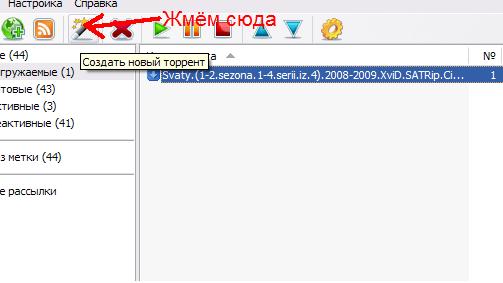
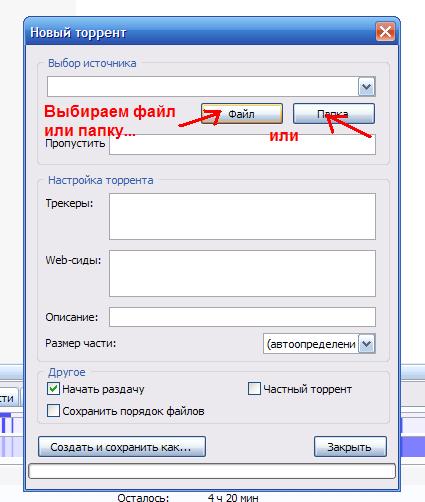
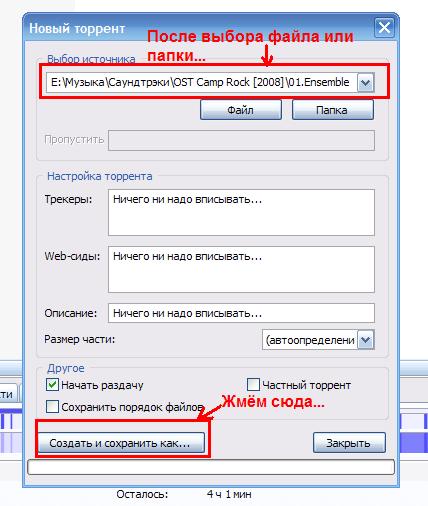
После того как нажмёте на кнопку "Создать и сохранить как", выбьет табличка, наж мёте "ок" или "да". После чего сохраните файл в удобное для Вас место...
г) торрент-файл создан...
2. После этого, Вам нужно залить этот торрент файл на Torrent hosting. Для этого нужно воспользоватся ссылкой, которая есть на главной странице справа ниже "Допольнительные функции". Перейдя по ней залейте торрент файл на хостинг и скопируйте ссылку. Как это сделать показано в картинках ниже:
После чего в новой вкладке Вашего браузера откроется сайт торрент хостинга. После того как Вы перейдёте на торрент хостинг, следуйте инструкции, которая отображена в последующих подпунктах...
После нажатия на кнопку "Cache", откроется следующая страница, которая изображена частично на следующем рисунке. Сделайте всё как изображено на рисунке...
3. Третий шаг самый лёгкий. Заключается он в оформлении свой раздачи на torrent-treker.do.am, то есть на наш сайт :) . Для этого Вам нужно воспользоватся ссылкой "Залить торрент", которая расположена вверху, в горизонтальном меню сайта. После чего Вы окажитесь на сранице добавления материала. Посе чего приступайте к заполнению следующих пунктов:
1) "Раздел *:" - обязательный пункт к заполнению. Выберите раздел в какой бы Вы хотели залить свой торрент;
2) "Название раздачи *:" - обязательный пункт к заполнению. Здесь название Вашей раздачи;
3) "Версия материала:" - не обязательный пункт к заполнению. Этот пукт заполнять, если Вы заливаете программы, игры и т.п.;
4) "Краткое описание раздачи:" - не обязательный пункт к заполнению. Хотя он не обязательный, желательно заполнить, правда немножко информации.;
5) "Полное описание торрента:" - не обязательный пункт к заполнению. Хотя он не обязательный, желательно заполнить. Информация должна быть полной о Вашей раздаче...;
6) "Изображения" - не обязательный пункт к заполнению. Хотя он не обязательный, желательно заполнить. Изображений можно добавлять только" 1. ;
7) "Тип лицензии:" - не обязательный пункт к заполнению. Чаще всего он заполняется при добавлении программ, игор и т.п.;
8) "Операционные системы:" - не обязательный пункт к заполнению. Чаще всего он заполняется при добавлении программ, игор и т.п.;
9) "Языки интерфейса:" - не обязательный пункт к заполнению. Чаще всего он заполняется при добавлении программ, игор и т.п.;
10) "Торрент в архиве:" - данный пункт не использовать ;
11) "Ссылка для скачивания торрента:" - не обязательный пункт к заполнению. Сюда Вы вставляете ссылку, которую скопировали на торрент хостинге или с другого торрент сервера (трекера) Её вид должен быть такой как на рисунке 2в);
12) "Размер торрент-файла:" - не обязательный пункт к заполнению. Сюда пишите реальный размер Вашей раздачи. Если в килобайтах, то пишите, например, 12 mb; если в мегабайтах, то пишите, например, 12 mb; если в гигабайтах, то пишите, например, 1,2 Gb или 2 Gb. Ну а если уже собирётесь залить в терабайтах, то пишите, например, 1,2 Tb или 2 Tb или 0,2 Tb;
13) "Имя автора раздачи:" - не обязательный пункт к заполнению. Пишите на русском языке своё имя;
14) "E-mail автора раздачи:" - не обязательный пункт к заполнению. Ваш адресс электронной почты;
15) "Web-site автора раздачи:" - не обязательный пункт к заполнению. Если у Вас есть сайт, то напишите его адресс;
16) "Опции пользователя:" - по желанию ставите галочку;
17) "Теги (через запятую):" - в данный пункт, по желанию, можете добавить информацию через запятую. Добавлять только: год (цифрами :) ), Название материала, жанр, качество, формат;
18) "Опции материала:" - выставляйте на своё усмотрение;
19) Проверяем или всё правильно заполнено и нажимаем кнопку "Добавить"
После нажатия кнопки "Добавить", выбьет маленькая табличка, которая говорит вам о том, что материал добавлен успешно. Нажимаем на строку в табличке "перейти на страницу материала".
!!!ФИНИШ!!!МАТЕРИАЛ ДОБАВЛЕН.
|
|
Воскресенье
05.05.2024
23:03

|
|